DOS工具箱MHDD使用方法详细图解
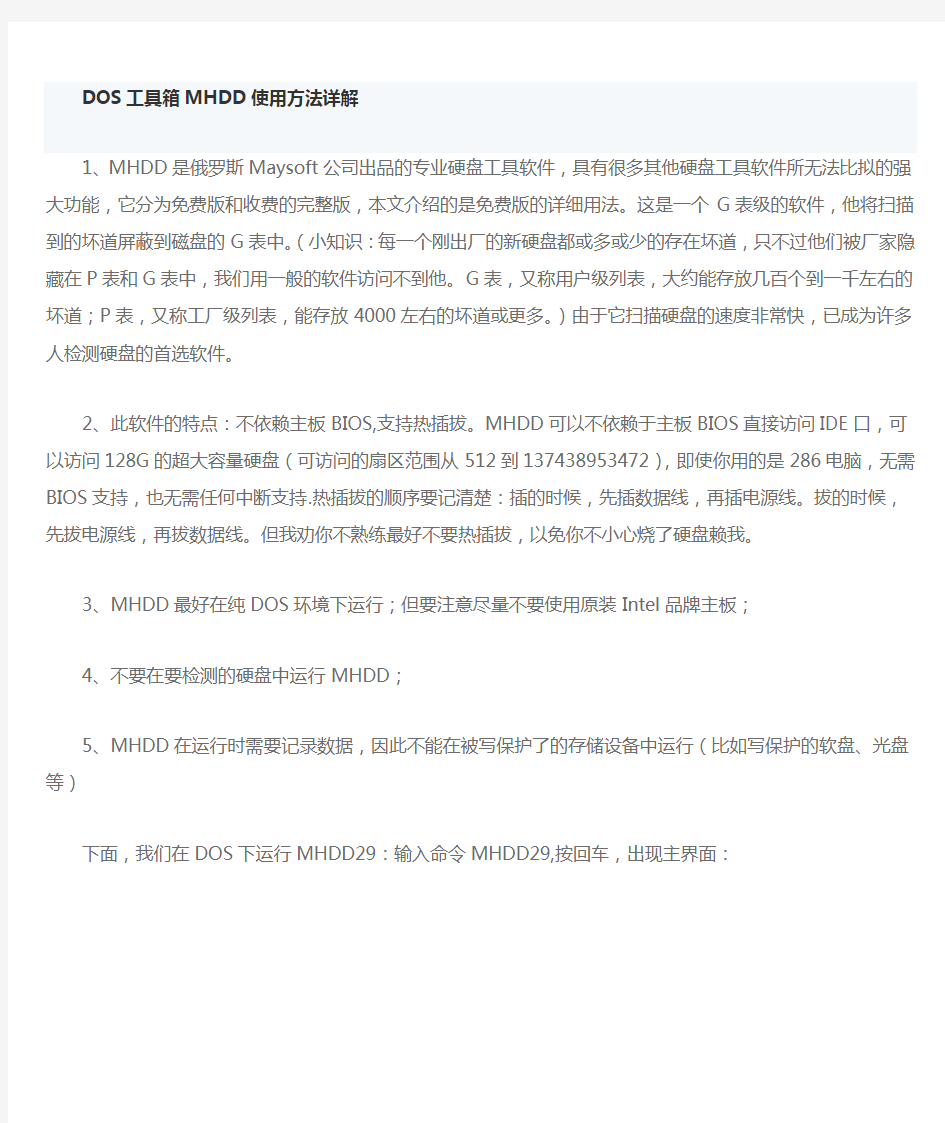

DOS工具箱MHDD使用方法详解
1、MHDD是俄罗斯Maysoft公司出品的专业硬盘工具软件,具有很多其他硬盘工具软件所无法比拟的强大功能,它分为免费版和收费的完整版,本文介绍的是免费版的详细用法。这是一个G表级的软件,他将扫描到的坏道屏蔽到磁盘的G表中。(小知识:每一个刚出厂的新硬盘都或多或少的存在坏道,只不过他们被厂家隐藏在P表和G表中,我们用一般的软件访问不到他。G表,又称用户级列表,大约能存放几百个到一千左右的坏道;P表,又称工厂级列表,能存放4000左右的坏道或更多。)由于它扫描硬盘的速度非常快,已成为许多人检测硬盘的首选软件。
2、此软件的特点:不依赖主板BIOS,支持热插拔。MHDD可以不依赖于主板BIOS直接访问IDE 口,可以访问128G的超大容量硬盘(可访问的扇区范围从512到137438953472),即使你用的是286电脑,无需BIOS支持,也无需任何中断支持.热插拔的顺序要记清楚:插的时候,先插数据线,再插电源线。拔的时候,先拔电源线,再拔数据线。但我劝你不熟练最好不要热插拔,以免你不小心烧了硬盘赖我。
3、MHDD最好在纯DOS环境下运行;但要注意尽量不要使用原装Intel品牌主板;
4、不要在要检测的硬盘中运行MHDD;
5、MHDD在运行时需要记录数据,因此不能在被写保护了的存储设备中运行(比如写保护的软盘、光盘等)
下面,我们在DOS下运行MHDD29:输入命令MHDD29,按回车,出现主界面:
主界面列出了MHDD的所有命令,下面我们主要讲解MHDD的几个常用命令:PORT;ID ;SCAN;HPA;RHPA;NHPA;PWD ;UNLOCK ;DISPWD ;ERASE ;AERASE ;STOP。
首先输入命令PORT(热键是:SHIFT+F3),按回车。这个命令的意思是扫描IDE口上的所有硬盘。
好了,现在看到有两个硬盘,一个是西数40G,一个是迈拓2G。(说明:1、2是接在IDE1口上的主从硬盘,3、4是接在IDE2口上的主从硬盘,5是接在PC3000卡上的。如果我们要修的硬盘接在PC3000上,就会在这里显示)下面是让你选择要修哪个硬盘,输入3,回车
输入命令ID(以后直接按F2就行了)回车:显示当前选择的硬盘的信息。
输入命令SCAN(热键:F4),回车。这个命令的意思是扫描硬盘,出现下图:一共有十二行要修改的参数,我从上往下逐项说明:
1选择扫描方式:LBA/CHS(建议选择LBA方式扫描)CHS只对500M以下的老硬盘有效。(用空格键改变扫描方式)
2设定开始的柱面值:(一般不用)
3设定开始的LBA值:(常用,按空格键输入新的LBA值)
4是否写入日志:ON/OFF(建议打开)
5是否地址重映射:ON/OFF 是否修复坏扇区(如果打开这一项,可以不破坏数据修坏道。此项与第十二项不能同时打开)
6设定结束的柱面(一般不用)
7设定结束的LBA值(常用)
8设定超时值(秒):25 Erase WAITS的时间默认为250毫秒,数值可设置范围从10到10000。此数值主要用来设定MHDD确定坏道的读取时间值(即读取某扇区块时如果读取时间达到或超过该数值,就认为该块为坏道,并开始试图修复),一般情况下更改此数值不要太大也不要太小,否则会影响坏道的界定和修复效果。
9是否写入高级日志ON/OFF(此项被禁用)
10扫描完后是否关闭电机:ON/OFF 扫描结束后关闭硬盘马达,这样即可使SCAN扫描结束后,电机能够自动切断供电,但主板还是加电的。适合无人职守状态,一般不用
11是否循环测试,修复:ON/OFF(如果此项为ON,当第一次扫描结束后,就会再次从开始的LBA到结束的LBA 重新扫描,修复,如此循环)
12是否删除等待:ON/OFF(此项与第五项不能同时打开,此项主要用于修复坏道,而且修复效果要比REMAP更为理想尤其对IBM硬盘的坏道最为奏效,但要注意被修复的地方的数据是要被破坏的(因为EraseWAITS的每个删除单位是255个扇区)。)
以上十二个参数如果要修改,都是先按空格键。一般情况下先看看硬盘什么情况,先不忙修,这里直接按F4(或者按CTRL+ENTER)就开始扫描了。
屏幕第一行的左半部分为为状态寄存器,右半部分为错误寄存器;在屏幕第一行的中间(在BUSY和AMNF之间)有一段空白区域,如果硬盘被加了密码,此处会显示PWD;如果硬盘用HPA做了剪切,此处会显示HPA;屏幕第二行的左半部分为当前硬盘的物理参数(虚拟的,当然不会真的有十六个磁头),右半部分为当前正在扫描的位置;屏幕右下角为计时器,Start表示开始扫描的时间,Time表示已消耗的时间,End表示预计结束的时间,结束后会再显示Time Count,表示总共耗费了多长的时间;在扫描时,每个长方块代表255个扇区(在LBA模式下)或代表63个扇区(在CHS模式下);
这里要解释一下CHS:cylinder head sector 这三个单词的第一个字母组合,意思是柱面、磁头、扇区。LBA:扇区(线性地址)
扫描过程可随时按ESC键终止;方块从上到下依次表示从正常到异常,读写速度由快到慢。正常情况下,应该只出现第一个和第二个灰色方块如果出现浅灰色方块(第三个方块),则代表该处读取耗时较多;
如果出现绿色和褐色方块(第三个和第四个方块),则代表此处读取异常,但还未产生坏道;
如果出现红色方块(第六个,即最后一个方块),则代表此处读取吃力,马上就要产生坏道;
如果出现问号?以下的任何之一,则表示此处读取错误,有严重物理坏道。如下面这块硬盘:
注1:有些读写速度奇慢的硬盘如果用MHDD的F4 SCAN扫描并把EraseWAITS打开就可以看到,要么均匀分布着很多W,要么就是遍布着很多五颜六色的方块,这说明这类硬盘之所以读写速度奇慢,就是因为大量的盘片扇区有瑕疵,造成读写每个扇区都会耗费较长的时间,综合到一起就导致了整个硬盘读写速度奇慢。
注:老型号硬盘(2、3G以下)由于性能较低、速度较慢,因此在F4 SCAN检测时很少出现第一个方块,而出现第二和第三个方块,甚至会出现第四个方块(绿色方块),这种情况是由于老硬盘读写速度慢引起的,并不说明那些扇区读写异常。在扫描时使用箭头键可以灵活地控制扫描的进程,很象VCD播放机:↑快进2%;↓后退2%←后退0.1%;→快进0.1%。灵活运用箭头键,可以对不稳定、坏道顽固的区段进行反复扫描和修复
ERASE:快速擦除命令,在使用中我发现有低格和清零的功效,但此命令一点不影响硬盘寿命,有时对坏道和红绿块擦除能起到意想不到的作用。输入命令,按回车
问你是否继续,输入Y,
输入开始的LBA值(就是从哪个地方开始有坏道或红绿块,)比如我们输入零,回车
再输入结束的LBA地址,我们输入10000,回车
输入Y,回车,开始擦除,并显示擦除了多少兆字节,速度是很快的,还没等看清呢就擦完了。
还有一个命令AERASE:高级擦除,也叫完全擦除,跟ERASE的用法一样。快速擦除如果修不了坏道就用高级擦除。下面我们再说硬盘的剪切容量HPA命令,注意,MHDD只能从后面开始剪切。硬盘被剪切了之后,以后在任何机器的BIOS中只能检测到被剪切后的容量,即使重新分区也不能恢复先前容量。假如一个硬盘,经扫描发现从70%以后全是坏道,而且怎么修也修不过去,这时候就可以把后面的30%给HPA了。输入HPA,回车
这是问你是软改还是硬改,软改是改到内存,断电不会生效。硬改是改到硬盘,断电立即生效。输入1(硬改),回车
这是问你用那种方式改,我们选择1 ,LBA方式,回车
输入新的LBA值,我们就输入2000000(原来的容量是4124736),回车
输入Y,
完成
用ID命令看一下,屏幕最上方有一个蓝色的HPA灯亮起来,表示这个硬盘的容量被做过修改。
此时,我们需要给硬盘断一下电生效,退出命令是EXIT.
断电再重新加电,进入MHDD
RHPA命令是察看硬盘原始容量,比如这个硬盘原始容量就是4124735个扇区
NHPA:恢复硬盘原始容量,输入命令按回车
再输入Y
再次输入Y
再次输入Y,我们看到硬盘的原始容量已经被恢复了。
下面我们来讲一下PWD:给硬盘加密命令,注意,硬盘加密后,不能读写,任何操作对硬盘都不起作用,包括低格清零。输入PWD按回车
咦!这个的意思是:这个硬盘不支持加密命令,这是个老的迈拓2.1G的小硬盘,很多命令都不支持。我们按SHIFT+F3重新选择硬盘,选择1,这是我的系统盘,西部数据40G,按F2键,可以看到有“security:high,off”。如果硬盘的ID信息里显示这一项,表示此硬盘支持加密。
我们就换一个硬盘,总不能给自己正在操作的硬盘加密吧。再换一个QUANTUM 15G ,这个硬盘显示在第五个口上,是因为我把它他挂在PC3000上。
输入命令PWD回车
这里让你输入最大32位的用户密码,我们输入123456,回车
这就完成了。
我们按F2刷新,可以看到屏幕最上方有一个红色的PWD灯亮起,硬盘参数“SECURITY:High,on”off变成了红色的on,表示此硬盘被加密
我们按F4键扫描一下看看会怎么样:
为什么没有变化?对了,加密之后必须对硬盘断一次电才能生效,现在还没生效呢。
我们EXIT退出,拔掉硬盘电源线,再重新加电(如果你有PC3000,那就用PC3000的F11和F12断电加电多安全呀)进入MHDD,再扫描,发现全是紫色感叹号,这就表示硬盘被加密
下面我们再说说解密。
要解密,先解锁,输入UNLOCK,回车
问你是解主密码还是用户密码,输入O(用户密码,因为我们只能给硬盘加用户密码),回车
输入密码123456回车,解锁完成
再输入命令DISPWD回车
输入0回车
输入密码123456回车,解密完成
按F2刷新,硬盘已没密码,再扫描也是正常的扇区了。
MHDD29的日志功能,在使用中我发现很实用,他详细记录了MHDD扫描和维修硬盘的全部过程,以及哪个LBA处有坏道,哪个地方有红绿块,这对我们精确找到坏道是很有用的。
在MHDD290目录中键入CD LOG,回车,就进入了日志目录
CAD绘图常遇到29个问题
AutoCAD绘图技巧 1、贱人工具箱的使用 https://www.sodocs.net/doc/8d12861449.html,/bbs/thread-56380-1-1.html 把《贱人工具箱》软件放置在CAD安装的文件包里,然后打开CAD,点击“工具”再点击“加载应用程序”跳出一个对话框,在查找范围里找到你下载的贱人工具箱的软件选定后点击“加载”在点击“关闭”。在命令行输入Y回车,就会跳出一个对话框,就可以使用。每次打开CAD后都要进行以上操作。 2、 CAD图形转换PDF再转换Word 打开CAD--文件—打印—打印机名称要指定为PDF再确认—更改保存位置—确认。 但必须安装Acrobat-7.0-PRO-CN软件。 3、单行文本变成多行文本格式 首先具备的条件是安装CAD软件时要选择安装Expresstool这个,否则无法转换。在命令行输入Txt2mtxt回车,选定要转换的单行文字再回车即可。 4、徒手画 在命令行输入Sketch回车,可以重复画,要结束按回车键。 5、如何删除顽固图层? 方法1:将无用的图层关闭,全选,COPY 粘贴至一新文件中,那些无用的图层就不会贴过来。如果曾经在这个不要的图层中定义过块,又在另一图层中插入了这个块,那么这个不要的图层是不能用这种方法删除的。 方法2:选择需要留下的图形,然后选择文件菜单->输出->块文件,这样的块文件就是选中部分的图形了,如果这些图形中没有指定的层,这些层也不会被保存在新的图块图形中。 方法3:打开一个CAD文件,把要删的层先关闭,在图面上只留下你需要的可见图形,点文件-另存为,确定文件名,在文件类型栏选*.DXF格式,在弹出的对话窗口中点工具-选项-DXF选项,再在选择对象处打钩,点确定,接着点保存,就可选择保存对象了,把可见或要用的图形选上就可以确定保存了,完成后退出这个刚保存的文件,再打开来看看,你会发现你不想要的图层不见了。 方法4:用命令laytrans,可将需删除的图层影射为0层即可,这个方法可以删除具有实体对象或被其它块嵌套定义的图层。 6、CAD填充图案如何引入CAD使用 打开CAD,在命令行处击右键,点选项,再点文件,再点下面支持文件搜索路径,,点右侧添加,再点浏览,找你到CAD外部图案的PAD文件的路径,,再确定 7、CAD字体 1. 在CAD中要改变字体: 在CAD中点击“工具”---“选项”---“显示”---“字体”里进行修改。 2. 要打开文字样式对话框: 在命令行输入“ST”回车,就会出现【文字样式】对话框。选择 romans,gbcbig 字体,乱码可以解决。 3. 字体乱码: ①. CAD字体库文件夹是Fonts,打开这个文件,你的CAD里面要是没有这个字体的话,一开始有提示用什么字体代替的,记下没有的字体,下载一下放到CAD安装目录的Fonts文件夹里,重新打开CAD文件,搞定。 ②. 一般的解决方法为在打开文件时弹出的对话框里选着国标也就是gb开头的,一直选择gbcbig.shx字体,不然会出现乱码! 8、如何为AutoCAD图形设置密码? 工具--选项--打开和保存--安全选项,设置密码即可,如果取消密码在此把密码删掉即可。
最新版MHDD使用方法图解(硬盘坏道检测工具)
MHDD使用方法图解(2) Mhdd工具说明: 1、Mhdd是俄罗斯Maysoft公司出品的专业硬盘工具软件,具有很多其他硬盘工具软件所无法比拟的强大功能,它分为免费版和收费的完整版,本文介绍的是免费版的详细用法。这是一个G表级的软件,他将扫描到的坏道屏蔽到磁盘的G表中。(小知识:每一个刚出厂的新硬盘都或多或少的存在坏道,只不过他们被厂家隐藏在P表和G表中,我们用一般的软件访问不到他。G表,又称用户级列表,大约能存放几百个到一千左右的坏道;P表,又称工厂级列表,能存放4000左右的坏道或更多。)由于它扫描硬盘的速度非常快,已成为许多人检测硬盘的首选软件。 2、此软件的特点:不依赖主板BIOS,支持热插拔。Mhdd可以不依赖于主板BIOS直接访问IDE口,可以访问128G的超大容量硬盘(可访问的扇区范围从512到137438953472),即使你用的是286电脑,无需BIOS支持,也无需任何中断支持.热插拔的顺序要记清楚:插的时候,先插数据线,再插电源线。拔的时候,先拔电源线,再拔数据线。但我劝你不熟练最好不要热插拔,以免你不小心烧了硬盘赖我。 3、Mhdd最好在纯DOS环境下运行;但要注意尽量不要使用原装Intel品牌主板; 4、不要在要检测的硬盘中运行Mhdd; 5、Mhdd在运行时需要记录数据,因此不能在被写保护了的存储设备中运行(比如写保护的软盘、光盘等) 软件运行: 我们在DOS下运行Mhdd29:输入命令Mhdd29,按回车,出现主界面:
Mhdd软件应用: 主界面列出了Mhdd的所有命令,下面我们主要讲解Mhdd的几个常用命令: PORT;ID;SCAN; HPA; RHPA; NHPA; PWD ;UNLOCK ;DISPWD ;ERASE ;AERASE ;STOP 首先输入命令PORT(热键是:SHIFT+F3),按回车。这个命令的意思是扫描IDE口上的所有硬盘。
MHDD使用方法以及图文教程
MHDD使用方法以及图文教程(附带MHDD4.6光盘版和DOS版下载) MHDD软件简介 MHDD 是一款由俄罗斯人所开发的免费硬盘实体扫描维护程序,比起一般的硬盘表层扫描,MHDD 有相当令人激赏的扫描速度,让使用者不再需要花费数个小时来除错,只需几十分钟,一颗 80G 大小的硬盘就可以扫瞄完成,且 MHDD 还能够帮使用者修复坏轨,让使用者能够继续延续该硬盘的生命余光。此外, MHDD 还能够对硬盘进行低阶清除的动作,让想要卖掉硬盘的你不必担心硬盘中的数据被接手的买家回复盗用的困扰喔!官方所提供的 MHDD 可分为磁盘版与光盘版两种,如果使用者需要光盘版的话,要用刻录机烧录成光盘后使用。 简洁教程:(MHDD详细图文教程地址 https://www.sodocs.net/doc/8d12861449.html,/thread-1161-1-1.html) 1、进入MHDD后,按shift+F3扫描端口上的硬盘,制作的这个光盘版启动后自动扫描硬盘; 2、选择要检测硬盘的对应序号并回车; 3、按一下F4进入扫描设置,再按一下F4开始扫描。默认的只是扫描不修复. 4、扫描完毕之后,在/MHDD/LOG下有个MHDD.LOG,是扫描生成的日志文件。在光盘里,已经集成https://www.sodocs.net/doc/8d12861449.html,在/MHDD目录里面,可以输入EDIT打开文本编辑器,然后定位到/MHDD/LOG/MHDD.LOG,查看扫描结果,并采取下一步措施; 5、如果在按下F4没有反应的时候,可以从新光盘启动,运行一次/MHDD目录下的FBDISK,按ESC退出返回到DOS再输入MHDD,启动MHDD 4.6,这时候MHDD就能正常扫描了,这应该是软件的一个BUG; 6、在MHDD里输入man en all可以查看详细的帮助,输入help只是简短的帮助。《MHDD》工具使用详解与命令解释 1、MHDD是俄罗斯Maysoft公司出品的专业硬盘工具软件,具有很多其他硬盘工具软件所无法比拟的强大功能。 2、MHDD无论以CHS还是以LBA模式,都可以访问到128G的超大容量硬盘(可访问的扇区范围从512到137438953472),即使你用的是286电脑,无需BIOS支持,也无需任何中断支持; 3、MHDD最好在纯DOS环境下运行;中国硬盘基地网 https://www.sodocs.net/doc/8d12861449.html, 4、MHDD可以不依赖于主板BIOS直接访问IDE口,但要注意不要使用原装Intel品牌主板; 5、不要在要检测的硬盘中运行MHDD;中国硬盘基地网 https://www.sodocs.net/doc/8d12861449.html, 6、MDD在运行时需要记录数据,因此不能在被写保护了的存储设备中运行(比如写保护的软盘、光盘等); MHDD命令详解 EXIT(热键Alt+X):退出到DOS。 ID:硬盘检测,包括硬盘容量、磁头数、扇区数、SN序列号、Firmware固件版本号、LBA 数值、支持的DMA级别、是否支持HPA、是否支持AAM、SMART开关状态、安全模式级别及
矮人DOS工具箱 使用说明
矮人DOS工具箱使用说明 2006年11月13日星期一 23:00 矮人DOS工具箱是为2k以上系统加上纯DOS启动支持的工具!方便没有光软驱的朋友全中文操作界面,为普通用户着想软件中已经预装有GHOST8.2版,支持NTFS分区软件在DOS下以虚拟磁盘存在以免去NTFS文件系统不能为DOS系统所识别对初学者尤为重要。 1 安装完成后做好所有上述备份前的工作。 2 确定您C盘所有重要文件都已经备份到其它磁盘。确定您的存放镜像文件的磁盘空间够用(最少要有C盘的所有已用文件空间大)确定您已经知道您磁盘文件系统格式为FAT32或NTFS确定您已经做好相关准备工作。 3 重新启动计算机。 4 在您进入系统之前在黑底白字之时会在您的屏幕最上面会出现二个系统启动选项。 一为 WINDOWSXP 正常启动二为下面的我的DOS工具箱。 5 选择进入我的DOS工具箱进入后会有中文菜单选择,主要是前两项“1、矮人工作室DOS工具盘 2、GHOST 8.2 向导工具盘”。 到了此处都是全中文操作界面您应当说能理解此处此时是选择GHOST 8.2 向导工具盘 6 GHOST工具盘进入后有多个选项如下图
1 一键备份系统支持NTFS (如果您的文件系统为NTFS格式请选择此项) 3 全自动备份系统仅FAT32 (如果您的文件系统为FAT32格式请选择此项) 选择后会有中文提示如图。 此处通常是选择第一个硬盘如有需要也可以安装双硬盘后备份到第二个硬盘上,选择第一个硬盘后会出现下一个操作界面如图。
按此所说意思可能为您的系统盘将被制作为镜像文件,文件名字为 bak.gho 默认存放在D盘的目录下,您可以进入了WINDOWS后查找到此文件的。 注意:不要移动此文件或文件夹。 还原操作 此处意思或为经过您一键备份了系统后您的镜像文件bak.gho 备份在了D 盘指定目录下,此时软件直接从指定目录中提取此镜像文件来还原系统盘C盘。 2 一键恢复系统支持NTFS (如果您的文件系统为NTFS格式请选择此项) 4 全自动恢复系统仅FAT32 (如果您的文件系统为FAT32格式请选择此项) 5、启动GHOST8.2版手工操作。 如果您选此选项您将直接进入到GHOST8.2 您可以按以上所说操作您的系统备份和还原。 切切需要记住的是必定要记住放置和还原镜像文件的地方看清盘符了再操作使用TAB键选择。 提示:6、7二项不建议初学者使用。 手动使用Ghost方法指导: 用ghost8.0备份分区
育儿知识:卷发棒可以带上飞机吗
卷发棒可以带上飞机吗 卷发棒是我们女生经常使用的卷发工具了,只要有了卷发棒,根本不用去理发店,自己就可以轻轻松松打造出一头漂亮的卷发了。平时我们出差、旅行、朋友约会少不了会使用到它。但外出的时候是坐飞机,而有些产品是无法带上飞机的,可是,卷发棒可以带上飞机吗?卷发棒可以带上飞机吗 卷发棒可以带上飞机,如卷发棒是充电类的,直接将电线围绕好收拾到行李箱放着就可以了;要卷发棒为电池型的,需要将其里面的电池拔下来,为避免麻烦,尽量不要将电池带上去,可以在使用的时候购买新电池。 卷发棒选购技巧 1、一支具备蒸气功能、大直径、塑料材质的电卷棒是最好的。 2、选择电卷棒最好要选表面有陶瓷处理的雾面材质较妥,不但轻松好梳理,也比较不伤发质,因为亮面材质导热虽然快,却容易伤发质,把头发烧焦。 3、选择电卷棒为蒸气式整发模式,造型更快更持久,就好像在美容院做头发一般,具备蒸气的功能能够降低热伤害。 4、选择电卷棒握把最好为塑胶材质,对使用者可说是多一层保护,因为铁制材质易导热,很容易烫手,最危险。 5、卷筒齿形不应太尖锐,以免刺伤皮肤,必须具有较好的绝缘性能,确保无漏电现象。购买时,可通电检查其发热是否正常。最好选择带有恒温调节器的卷发器,使用时可根据各人的头发粗细、软硬程度选择适当温度,避免由于温度过高而损坏毛发和皮肤。 6、刘海-电卷棒直径约19~20mm,中波浪卷-电卷棒直径约25~28mm,大波浪卷发-电卷棒直径约32~35mm。 以上就是妈网百科介绍有关卷发棒可以带上飞机吗的相关内容。相信大家在看过本文后,都已经了解了卷发棒是可以带上飞机的。大家需要注意的是,卷发棒可以给人们带来一头漂亮的卷发,但大家也要记得使用卷发棒的时候要注意安全和技巧。 怀孕8周孕囊小怎么办 怀孕8周的时候,已经到了孕两个月的时候。这个时候的孕囊已经发育得比较大了,可以在b超中看到孕囊了。但是有的时候怀孕8周孕囊会出现偏小的情况。这种情况到底应该怎么办呢?怀孕8周孕囊到底多大算是正常的呢? 孕囊偏小怎么办? 首先,由于情绪紧张等原因导致孕妇月经推迟、排卵期错后、受孕时间晚,从而出现孕囊较实际停经天数小。 例如,停经50天,但检查中却发现孕囊仅有40天左右大小。这种孕囊偏小属正常情况,只要经一周动态检查显示绒毛膜促性腺激素及孕酮值正在逐渐增多,孕囊在继续生长,并且逐渐出现了胎芽和胎心,即说明孕囊偏小是由于排卵期错后、受孕时间晚等生理性原因所致,可继续妊娠。 其次,由于精子、卵子发育不良,孕妇在孕期感染支原体、衣原体、风疹病毒或孕妇在怀孕期间接触到有毒有害物质等原因,导致孕囊发育不良,小于正常月份。出现以上情况的孕妇在妊娠期随着时间的推移孕囊会继续长大,但见不到胎芽和胎心,这种情况下的孕囊是不健康的,最终会导致孕妇流产。 怀孕八周孕囊多大正常? 1、7周:胎儿长到1.33厘米,胚胎已具有人雏形,体节已全部分化,四肢分出,各系统进一步发育。B超清楚看到胎芽及胎心跳,胎囊约占宫腔的l/3。
MHDD使用方法图解
MHDD磁盘坏道扫描工具使用方法图解教程 MDHH扫描硬盘坏道的必用,虽然还有其他工具,但是很少用,最少我个人很少用其他工具,比较说效率源我都非常的少用,也只有MHDD找不到硬盘时才有可能用。 首先就是确定开机启动项是否为光盘启动?如果不是光盘启动的话,就算把光盘放到光驱里的话,他还是不会启动光盘的。笔记本的话,一般不用设置因为默认就已经是光盘启动了。 开机并确定第一启动项是光驱之后,开机进入光盘界面,以下只是随便一张系统安装盘,进入此界面之后,找一下有没“运行MHDD硬盘检测工具”此项,有的话,直接使用键盘上下键移动到此项确定即可直接运行了。如果没有的话,那么肯定是在“运行DOS工具集”这个里面了,移动到这里回车确认即可进入DOS工具集。 (图1光盘引导菜单中的DOS工具集和mdhh硬盘检测工具) 进入DOS工具集之后,如下图所示,部分系统盘可能不一样,但是几乎找一下都会有MHDD硬盘扫描维护这个的。绝多数DOS工具集里都有这个的。 输入MHDD回车确认,这个mhdd不区别大小写。即可进入MHDD扫描工具的使用。 而光盘DOS工具集里面还有更多的工具,其他工具也可以用用,但是我一般其他的不怎么用,我一般只用MHDD硬盘扫描维护和低格其他倒是很少用。 (图2DOS工具集合图) 扫描工具,一般不用管他就会自动进入到以下图3所示的界面,而且就会自动扫描到当前主板上挂载的东西,如果有硬盘、光驱、U盘的话,就会有全部显示出来而且如下图3所示的显示出这些东西的序号、型号和容量。至于本文这里只挂载了一个硬盘,所以就只显示一个硬盘。 输入序号3,然后回车确定。说明一下这个3就是mhdd工具检测到的硬盘序列号。
绝对实用!!CAD技巧总结,CAD快捷键,天正学习笔记
首先,我想和百度文库的管理员说明一下,这篇文章绝对是我自己总结了两年的经验,请不要不允许我公开此文,老是说要我检查是否在文档内容、标题、简介中加入了任何与宣传推介有关的语句或联系方式.了可以吗?!!?!?!? 绝对实用的文章,CAD技巧总结,CAD快捷键,天正学习笔记,是作者在工作过程中不断总结归纳的,总结了两年了,还在不断发现并总结,是不得多得的学习天正CAD的教程及方法天正 在工作中使用AutoCAD时,会用到各种各样的第三方工具箱。但是大部分的第三方工具箱都得手动加载,费时费力。本文介绍了启动AutoCAD时自动加载第三方工具箱。 步骤:工具---加载应用程序---内容----添加 (高版本天正可以转到相应级别低版本即可打开,但是高版本CAD要转到当前使用版本CAD更低版本才可以,比如用的是2007CAD,到底版本就要导出到2004才可以打开 越高版本的天正越好用,但是天正2014的某些功能没有天正7好用,比如图库,建议两个版本一起安装 经实践,CAD2009以上版本太花哨,2008的功能基本可以满足使用要求。2009以上版本用来自动修复图形或者检查图形未闭合部位即可。 CAD2008打印的时候会有图形缺失,解决方法:文件—绘图实用程序—核查—是否检查错误,输入Y,回车,在打印即可。或者将CAD图形复制到另一 个文件中。), CAD快捷键(网上那篇3天学会CAD整理版)蓝色字体标示认为有用的 除了此篇文章,还要看其他“我CAD技巧”开头的文件,在百度文库按:技巧,经验,心得,体会,总结等字眼搜索 天正自定义工具栏设置方法:ZDY-空格-工具条-选择相应菜单组中的命令-加入-确定 重装天正和CAD要设置的 一.D:\快盘\▌我,所有建筑设计相关的东西文件夹\软件\CAD快捷键文件acad.pgp 二.我CAD技巧2,CAD设置,选打钩的,作者的CAD界面功能键摆放习惯.jpg
CAD新手必看使用技巧
AutoCad初学者必看使用技巧 写在前面的话 所谓技巧,一在于“技”,就是实用性;二在于“巧”,就是方便性、快捷性。 前段时间弄百度文库,随便上传了一个CAD使用技巧(说实话,都是长篇大论,看着都头大,不实用。我用那个上传也仅仅是为了完成文库任务)。后来发现有很多人下载,感觉很对不住这些使用CAD的朋友,而下载此文的,想必大都是CAD的新手玩家。所以自撰此文,献给这些新手朋友们,特别是将来会用CAD画图来吃饭的(就像我这做电气设计的)。 看完此文,且能够掌握以下技巧的话,并不能让你精通CAD,但是至少画图的效率能够提高三分之一吧。如果你能够再配合一些辅助工具的话,如常青藤、贱人工具箱等等,普通玩家画一个图可能需要10分钟,你3分钟定能搞定。一个4机组的电站主接线图,从空白文档到画完,我半个小时就能搞定,不需要“变形cad”,纯天然~Y(^o^)Y 此文主要是献给初学者,高玩请绕路!如有错误,请指正! 如果觉得有用,烦请下载支持下,谢谢!本文由百度用户zifeng6652627撰写,也就是我咯╮(╯▽╰)╭,转载请保留原名哟~O(∩_∩)O谢谢! 废话半天。\(^o^)/~不好意思。请看下页正文。
正文 磨刀不误砍柴工,准备工作很重要!!!!! 软件:autocad2008 下载地址:https://www.sodocs.net/doc/8d12861449.html,/topics/2757222/ 安装方法:百度一搜一大堆,就不赘述了。 【有的人可能会说2004就够用了,其实不然。笔者从win2003到xp到win7 32bit 和64bit,从autocad04到08到09到12版本都经历过,所以从一个过来人的角度很负责的推荐给新手。 原因有四:①兼容性好,2008版从xp到win764位(只win764需要打个补丁就能顺利安装);②是能够兼容常青藤辅助工具和贱人工具箱,09及以上版本不能兼容常青藤,贱人工具箱目前无法兼容64位cad;③是有对新手很有帮助的动态输入和完善的三维制图功能;④就是自09版CAD全面改版以后,对性能要求提高了一个档次,不适合目前众多“不舍得花钱的公司给你配备的电脑”。】 硬件:鼠标+键盘+2500以上的台式机或者3000以上的笔记本 【这里为什么要强调“鼠标+键盘”——说白了就是团结力量大,效率高!很多新手玩家都是“鼠标流”,例如删除,用鼠标选中以后,按delete得跑到键盘左边,点删除按钮得移动鼠标,过程中还得找删除按钮在哪,算起来可能需要2~3秒的时间。而你用左手快捷命令“E+空格”,只需要不到1秒的时间。不信你可以自己试试。所以,提高效率的根本办法之一是“鼠标键盘流”。】 思想上:画图只不过是直线、圆、曲线。 【思想上要放轻松,不就是画图嘛,没必要弄的那么复杂,自己怎么习惯怎么来。举个例子。 画箭头:方法①直线+三角形+填充;方法②多线段,调整起始截止的宽度。虽然第二种方法高端一些,但是需要考虑线宽来决定箭头的宽窄大小,很多初学者没用过的话,得尝试好几次,毕竟设定宽度的时候不可见。而用方法②直观箭头的长短宽窄,在画的时候就可以看出来。而操作命令,也仅仅是直线和填充。 所以不要有太多思想负担。例如画带倒角的矩形,cad矩形本身带有这个功能,你在一开始不了解的时候,直接矩形+倒角命令就可以。 只要能快速画得出来,数据上没有错误,就行了。21世纪最缺什么,能争取时间的淫才!!】
GHOST使用教程(图解
GHOST使用教程(图解)人人都可“拥有”4GHz的CPU **** 本内容跟帖回复才可浏览***** 河北的刘宗元朋友打电话告诉董师傅,他在查看朋友电脑的系统属性时,发现系统属性里显示这台电脑采用的是Intel的4GHz的P4 CPU(图1)。他很是好奇,要知道去年因4GHz P4 CPU难产,Intel的首席执行官贝瑞特曾当众下跪祈求原谅。 董师傅自然也不相信Intel真的出了4GHz的P4 CPU,不过对这个显示结果还是非常感兴趣,经过一番摸索,发现只要略施小计,我们每一个人都可以“拥有”4GHz的P4 CPU。你也想有这样一颗“心”?别着急,且听师傅慢慢道来。 都是sysdm.cpl文件“惹的祸” 知道了问题的关键,下面要做的就是修改信息了。 首先将C:WindowsSystem32文件夹下的sysdm.cpl文件复制一份出来,然后用资源编辑工具EXESCOPE打开复制出的sysdm.cpl文件,展开“资源→对话框→101”分支。在右侧一共有9个“Link Window”。除了第4、5个外,把另外七个的“可见”属性去掉(即去掉右侧“可见”前的钩),目的是在检测系统属性时只显示第4、5个的内容。 选中第4个“Link window”,在“标题”栏输入文字“Intel(R) Pentium4(R)处理器”;在第5个“Link window”的“标题”栏中输入“4 GHz,2048 MB 的内存”等信息(连内存信息也一并改了。数字可随意输入,但不可过长,否则显示效果较别扭);再将第4个“Link window”的“Y”坐标值改为“149”,将第5个的调整为“170”,以占据原来第1、2个“Link Window”的位置。 修改好后保存该文件,接下来只要用该文件替换原始文件即可。不过,在替换过程中,董师傅又遇到了一个新问题: 文件保护功能会“作祟” 董师傅使用的是Windows XP+SP2系统,要把修改后的sysdm.cpl文件复制到C:WindowsSystem32中替换原文件有些麻烦——SP2强大的文件保护功能会自动还原原始文件。 师傅我并不想禁用文件保护功能,所以借助文件替换工具Replacer解决了这个问题。 将下载回来的文件解压到任一文件夹,双击“replace.cmd”出现命令提示符窗口,将 C:WindowsSystem32sysdm.cpl文件拖到其中,回车;再将修改过的sysdm.cpl文件拖入其中并回车,输入“Y”后按回车,这样就能替换掉系统文件了(在弹出的Windows文件保护时请点“取消”)。 至此,董师傅所想要的4GHz的P4 CPU终于“出现”!心动了吧?那就赶快动手吧。 以上软件下面有得下载 资源编辑工具EXESCOPE 文件替换工具Replacer 一、什么是Ghost? Ghost(幽灵)软件是美国赛门铁克公司推出的一款出色的硬盘备份还原工具,可以实现FAT16、FAT32、NTFS、OS2等多种硬盘分区格式的分区及硬盘的备份还原。俗称克隆软件。 1、特点:既然称之为克隆软件,说明其Ghost的备份还原是以硬盘的扇区为单位进行的,也就是说可以将一个硬盘上的物理信息完整复制,而不仅仅是数据的简单复制;克隆人只能克隆躯体,但这个Ghost却能克隆系统中所有的东东,包
巧用HDDL和MHDD修复硬盘坏道
巧用HDDL和MHDD修复硬盘坏道--图文教程! 2009-07-29 20:46 硬盘区分类: 固件区-----存储硬盘的固件信息。就是定义硬盘多少为工作区,分区表,芯片型号信息 工作区-----我们常常说的硬盘容量。实际上由于不可预知的错误,常规硬盘上的容量大于标记容量 保留区-----硬盘的原始容量—固件信息标记的工作区容量=保留区容量。用于替换使用过程中的坏道容量。 例:一个320G硬盘。实际工作区=300G左右;保留区=20G左右;固件区忽略不计。 硬盘坏道产生: 硬盘坏道的产生可以分为两种情况:一是生产过程中产生的缺陷扇区,二是使用过程的产生的缺陷扇区,硬盘设计两个坏道表就是用于分别识别和处理硬盘的两种不同的坏道的。 P-list:我们一般称为工厂坏道表,严格来说应该称为永久坏道表或原始坏道表,它是用于记录工厂生产过程中产生的坏道的,坏道加入P-list不会影响硬盘的读写性能。我们简称为P表。 G-list:称为增长坏道表,用于记录硬盘使用过程中由于磁介质性能变弱而引起的坏道,并将坏扇区重定向到好扇区,坏道加入G-list对该扇区的读写速度是有影响的。简称为G表。 G表读取方式:正常硬盘去电脑城修复,使用的大多数是将逻辑或物理坏道添加到G-LIST表,就是将标记有G表标识的文件转移到硬盘原先的保留区。硬盘在工作的时候发现G表标志后,读取G表中信息然后转移到保留区读取原为G 表标志原有的数据。由于保留区取于碟片内侧,磁头转移区域大,读取时间过长,所以我们说坏道加入G-list对该扇区的读写速度是有影响的。 P表读取方式:将逻辑或物理坏道标识为P,由于标识为P后,硬盘固件区把所有标为P的坏道在硬盘工作的时候直接跳过,不再进行检测。所以我们说P表方式为工厂模式,不影响硬盘读取速度。通常在添加到P表后的硬盘,需要进行一次低级格式化。 市面上的硬盘维修工具分类: HDDL:免费的俄文软件。环境:纯DOS下运行。原理:自定义把超过读取时间的区域标记为G表坏道。当G表满后不能将G表转换为P表。
CAD计算面积的几种方法
CAD计算面积的几种方法 AutoCAD中我们可以方便、准确地计算二维封闭图形的面积以及周长,但对于不同类别的图形计算方法也不尽相同。 1. 对于简单图形,如矩形、三角形。只须执行命令AREA(可以是命令行输入或点击对应命令图标),在命令提示“Specify first corner point or [Object/Add/Subtract]:”后,打开捕捉依次选取矩形或三角形各交点后回车,AutoCAD将自动计算面积(Area)、周长(Perimeter),并将结果列于命令行。 2. 对于简单图形,如圆或其它多段线(Polyline)、样条线(Spline)组成的二维封闭图形。执行命令AREA,在命令提示“Specify first corner point or [Object/Add/Subtract]:”后,选择Object 选项,根据提示选择要计算的图形,AutoCAD将自动计算面积、周长。 3. 对于由简单直线、圆弧组成的复杂封闭图形,不能直接执行AREA命令计算图形面积。必须先使用Boundary 命令(其使用方法依照下图对话框选择即刻,它同于剖面线填充的面域创建),以要计算面积的图形创建一个面域(region)或多段线对象,再执行命令AREA,在命令提示“Specify first corner point or [Object/Add/Subtract]:”后,选择Object选项,根据提示选择刚刚建立的面域图形,AutoCAD 将自动计算面积、周长。 计算不规则图形面积: 1.在绘图工具条上选择"面域" 2.选中要计算面积的图形的所有边(包括圆弧).回车!!! 这时候可以看到要计算面积图形是一个整体了~ 3.area命令,回车 4.o命令,回车 5.选中要计算面积的图形.回车~~~OK!!! 什么乱七八糟的图形都可以计算. 我用pedit将外框线连起来,再area选o,即可得面积!我用pedit将外框线连起来,再area 选o,即可得面积! 如果是闭合区域:可以用命令 li(LIST) 然后选种闭合区域在弹出的窗口中会显示出面积、周长等详细信息! 如不是闭合区域可以先用 bo 命令进行面域操作! 这个问题我再补充一下,不规则图形若是有样条,需用圆弧(A)命令替换样条,并保证首尾相接,再用“PE”命令连成一个独立的封闭环,操作步骤:PE—选要组成封闭环的单一图元—合并(J)—选要组成封闭环的全部图元—空格完成。再按LI,可以查询面积。断开用键“X”可实现。 应该是这样的! 回答人的补充 2010-08-13 22:06 1,命令aa,然后一次点击需要求面积的图形的各个顶点,适合规则的图形 2,先把需要求面积的图形填充,然后命令list,适合任何不规则的图形 对于任何不规则的二维面积计算,先把需要求面积的部分用任意图形填充,然后用list命令,一定是可以的,你可以试试,画一个不规则的图形,填充,然后用list命令, 用PL线把要算的面积描出来,可以一直用直线描,也可以输入a描圆弧,具体可以看看一些PL线的使用方法,描好后可以用原始的AA命令算,或者面积块不多也可以选择图形后LI命令然后一个个加起来,但是这样算遇到大的工程,几万几十万平方的工程面积就有的你
sniffer使用及图解教程
sniffer使用及图解 注:sniffer使用及图解sniffer pro 汉化注册版下载 黑白影院高清免费在线电影聚集网无聚集无生活,聚集网络经典资源下载 sniffer软件的安装还是比较简单的,我们只需要按照常规安装方法进行即可。需要说明的是: 在选择sniffer pro的安装目录时,默认是安装在c:\program files\nai\snifferNT目录中,我们可以通过旁边的Browse按钮修改路径,不过为了更好的使用还是建议各位用默认路径进行安装。 在注册用户时,随便输入注册信息即可,不过EMAIL一定要符合规范,需要带“@”。(如图1) 图1 点击放大 注册诸多数据后我们就来到设置网络连接状况了,一般对于企业用户只要不是通过“代理服务器”上网的都可以选择第一项——direct connection to the internet。(如图2) 图2 接下来才是真正的复制sniffer pro必需文件到本地硬盘,完成所有操作后出现setup complete提示,我们点finish按钮完成安装工作。 由于我们在使用sniffer pro时需要将网卡的监听模式切换为混杂,所以不重新启动计算机是无法实现切换功能的,因此在安装的最后,软件会提示重新启动计算机,我们按照提示操作即可。(如图3) 重新启动计算机后我们可以通过sniffer pro来监测网络中的数据包。我们通过“开始->所有程序->sniffer pro->sniffer”来启动该程序。 第一步:默认情况下sniffer pro会自动选择你的网卡进行监听,不过如果不能自动选择或者本地计算机有多个网卡的话,就需要我们手工指定网卡了。方法是通过软件的file菜单下的select settings来完成。 第二步:在settings窗口中我们选择准备监听的那块网卡,记得要把右下角的“LOG ON”前打上对勾才能生效,最后点“确定”按钮即可。(如图4) 图4 第三步:选择完毕后我们就进入了网卡监听模式,这种模式下将监视本机网卡流量和错误数据包的情况。首先我们能看到的是三个类似汽车仪表的图象,从左到右依次为“Utiliz ation%网络使用率”,“Packets/s 数据包传输率”,“Error/s错误数据情况”。其中红色区域是警戒区域,如果发现有指针到了红色区域我们就该引起一定的重视了,说明网络线路不好或者网络使用压力负荷太大。一般我们浏览网页的情况和我图11中显示的类似,使用率不高,传输情况也是9到30个数据包每秒,错误数基本没有。(如图5) 图5
没有光驱装系统图解
无光驱,无软驱直接从硬盘全新安装XP另一更简便、更完美的方法(图解教程)2007-07-15 16:25 俺以前曾做过一个利用矮人DOS工具箱在DOS系统下全新安装XP糸统的教程,一直为解决那种安装方法中不支持NTFS分区的缺陷而寻找解决答案,通过上网搜寻,终于找到了解决方法:利用微软的WinPE系统安装XP,它不再有不支持NTFS 分区的限制了,不管您老的电脑是什么分区格式的全部完美支持,个人认为这方法是从硬盘安装三种方法中最理想,最完美,最适合新手使用的方法!(另两种方法为:—借用矮人DOS工具箱,二借用硬盘安装器,此方法虽更简单易学,但仅适用Ghost版 xp),友情提醒:此方法仅适合尚可进入系统的情况下全新安装XP,建议大家当学会这种安装法后,应尽快学习一下从光驱安装XP为宜,只有光驱安装法才可以在重分区后也可全新安装XP的!有的病毒是感染所有分区数据的,仅格C盘重装系统还会二次感染,病毒依然清除不掉!只有重分区后全盘格式化才可彻底清除这类顽固病毒了! 安装系统前烦请您老把C盘重要数据备份一下(象我的文档,IE收藏夹等等,把XP产品密钥─安装序列号手工抄在一张纸上以备安装过程中输入XP序列号,,如有驱动光盘要知道怎么安装主板,显卡,声卡,网卡等驱动再下手安装为宜,如没有驱动光盘也可选择用驱动精灵备份下驱动(是不是都可还原驱动成功了偶不敢为您打百分之一百的保票),关于安装驱动详细方法烦请观看我的另一教程,在此不在重复,链接网 址:https://www.sodocs.net/doc/8d12861449.html,/qqeeere/blog/item/173eb5508bbe3a62853524e0.htm l 再有就是要下载个雨林木风 PE 工具箱 Y1.1,下载网址: https://www.sodocs.net/doc/8d12861449.html,/soft/53324.htm(这老兄做的勾版XP系统网上对它有很多批评文章,但这工具个人感觉比老毛桃的PE好,省事,不再还需要用虚拟光驱加载 ISO版本PE了(例如老毛桃的WINPE),也没有如老毛桃的PE 就会被杀软误报里面有木马的情况产生,安装更简单,极适合新手使用) 您那还要从网上下载个XP系统(要解压)或从XP光盘中复制到硬盘上也可,记得要放在C盘以外分区哟,可别与俺拧着干啊! 安装雨林木风 PE 工具箱 Y1.1时—路狂点下—步就可以了,这地方就不再演示了 装好雨林木风 PE 工具箱 Y1.1后电脑将重启,重启后选择进入雨林木风 PE 工具箱
3000字违禁电器检讨书
3000字违禁电器检讨书 尊敬的老师: 今天,我怀着愧疚和懊悔给您写下这份检讨书,以向您表示我使用违禁电器这种违纪行 为的深刻认识以及再也不违纪的决心.这是一次十分深刻的检查,我对于我这次犯的错误感到很惭愧。 在11月26号的宿舍检查中,我们宿舍被查出有违法学校规定的电器,为此我感到十分惭愧。检查的老师当场没收我们的违禁电器,并记下名字,对此我表示接受,也感谢他们能发现并指正我们的错误,避免了更严重的错误的发生。通过学习宿舍安全管理条例,我认识到了问题的严重性,并对自己违反校纪校规的行为进行了认真的反思和深刻的自剖。在此,我谨向各位领导、老师做出深刻检讨。 通过对宿舍安全管理条例细则的学习,我深刻意识到自己犯的错误的严重性,规定第四条说明学生禁止在宿舍内存放和使用电热棒、电炉和电饭煲、电炒锅、电磁炉、电热杯、电水壶、微波炉、电冰箱等电器(功率在750W一下的电吹风和小风扇除外)。错误的性质是严重的,我们这种纵容违反学校规定的电器在宿舍存放的行为是有悖于合格大学生的行为。这种行为的结果仍损害了多方的利益,在学校造成了极其不良的影响。这种行为,即使没有对宿舍及周围同学带来损失,这个举动本身就违背了做合格学生的原则。作为一名当代大学生,一名正在接受高等教育的人来说,如此低下的安全防范意识是对老师工作不尊重的表现,也是对身边的同学的生命和财产不尊重的表现,这种表现显然不符合社会对我们的要求。其次,我们的这种行为还在寝室间造成了极其不良的影响,破坏了学校的规章管理制度,不利于学校和院系的风气建设。同时,对学校形象也造成了一定的损害。我们应该去维护学校的形象而不是去破坏它。我们只有认真反思,寻找极大错误后面的深刻根源,认清问题的本质,才能给学校、集体、老师和自己一个交代,从而得以改正自己的错误,取得进步。还有大学生学生手册也明确规定了不能在宿舍使用违禁电器。使用违章电器有很多危害,如性能下降,耗电大效率低,可靠性差,安全系数低,有触电危险,易跑冒滴漏,操作不灵活,磨损严重,噪音大,无故障运行时间,短服务不到位,折旧快,保值能力差等影响。一不小心就会造成不可挽回的损失,害人害己。学生手册中强调违反学生宿舍管理规定者,视情节轻重给予警告、严重警告、记过、留校察看或开除学籍处分;引起失火者,给予留校察看或开除学籍处分。对于学校明例规定的规定,我们还是明知故犯,这是十分不好的,相当严重的,应该检讨自己的行为。现在想想,我们的行为不符合一个大学生的要求。作为当代大学生,我们应该识大体、顾大局,在校纪校规面前人人平等,我不应该为了一己之便违反校纪校规。况且,我们宿舍楼层不高,下楼打开水是一件很方便的事,控制自己不用类似的大功率用电器并不是一件很困难的事。更不应该为了自己的懒惰找借口,一旦出现问题,不应该让大家为我们的行为买单,大家也没有这个责任。作为一名大三的学生,我没有做好自己的本职工作,没有为刚入学的同学做良好的学习榜样,给宿舍管理科的老师在宿舍管理的工作上带来了极大的麻烦。我们的行为使我们的宿舍存在了巨大的安全隐患,但事前我们并没有意识到事情的严重性,由此在宿舍埋下了灾难的种子,我们的行为严重威胁到集体的生命财产安全。为此,我们全体宿舍成员诚恳的向大家道歉。再有就是在前不久,商学院出现了因学生宿舍使用违禁电器的火灾,认识到了这是用鲜血和生命铸成的惨痛教训,而我们宿舍没有惊醒,还继续使用,实在是太无知了。要明白学校老师抓我们是为了我们好,为了我们的安全,全校广大师生的安全,这种关心我们的行为,我们应该要好好的反省一下,深刻的检讨。为此,我们深感内疚和惭愧。我们辜负了老师对我们的殷切希望,辜负了同学们对我们的信任,辜负了宿管科老师的教诲。我们再次向老师们和同学们进行诚挚的道歉。宿舍管理科的老师同其他老师一样,诚挚殷切的希望我们成为社会的栋梁之材。不仅仅在学习,还有生活方面也应认真的对待。我们在学好老师教给我们的知识的同时,更要学好如何做人,
MHDD磁盘坏道扫描工具使用方法(详细图文教程)
MHDD磁盘坏道扫描工具使用方法(详细图文教程) 点评:MHDD是俄罗斯Maysoft公司出品的专业硬盘工具软件,具有很多其他硬盘工具软件所无法比拟的强大功能,它分为免费版和收费的完整版。本文就如何使用MHDD的一些基本命令的方法做一简单的介绍MDHH一般在一些系统盘中都会集成,除非是官方原版,一些ghost版本中,都会提供,大家可以看下。 MDHH扫描硬盘坏道的必用,虽然还有其他工具,但是很少用,最少我个人很少用其他工具,比较说效率源我都非常的少用,也只有MHDD找不到硬盘时才有可能用。 首先就是确定开机启动项是否为光盘启动?如果不是光盘启动的话,就算把光盘放到光驱里的话,他还是不会启动光盘的。笔记本的话,一般不用设置因为默认就已经是光盘启动了。 开机并确定第一启动项是光驱之后,开机进入光盘界面,以下只是随便一张系统安装盘,进入此界面之后,找一下有没“运行MHDD硬盘检测工具”此项,有的话,直接使用键盘上下键移动到此项确定即可直接运行了。如果没有的话,那么肯定是在“运行DOS工具集”这个里面了,移动到这里回车确认即可进入DOS工具集。 (图1光盘引导菜单中的DOS工具集和mdhh硬盘检测工具)
进入DOS工具集之后,如下图所示,部分系统盘可能不一样,但是几乎找一下都会有MHDD硬盘扫描维护这个的。绝多数DOS工具集里都有这个的。 输入MHDD回车确认,这个mhdd不区别大小写。即可进入MHDD扫描工具的使用。而光盘DOS工具集里面还有更多的工具,其他工具也可以用用,但是我一般其他的不怎么用,我一般只用MHDD硬盘扫描维护和低格其他倒是很少用。 (图2DOS工具集合图) 扫描工具,一般不用管他就会自动进入到以下图3所示的界面,而且就会自动扫描到当前主板上挂载的东西,如果有硬盘、光驱、U盘的话,就会有全部显示出来而且如下图3所示的显示出这些东西的序号、型号和容量。至于本文这里只挂载了一个硬盘,所以就只显示一个硬盘。 输入序号3,然后回车确定。说明一下这个3就是mhdd工具检测到的硬盘序列号。
良创铝模编号试装打包规则【2014.06.09改】
第一章铝模编号规则 一、总则 1、为推进良创铝模设计、制作、安装标准化、规范化工作,提高各环节工作效率,特制定 本规则。 2、铝模构件编号实行分区分构件进行顺序编号。分区由配模设计师划定。一般情况下大致 分为ABCDS五个区,具体分区情况可根据楼层平面大小进行调整。 二、编号规则 1、编号范围:墙、梁、板铝模板中除EC,ECD,DP,KJ及背楞外均要编号 2、各构件代码:墙(W)、顶板(D)、梁(B)、K板(K)、吊杆(U)、盖板(UW) 3、若墙上穿插有顶板,梁板,则还是按墙板编号编。 4.、编号不可以压着板的文字。须留些空隙。 5、(增加编号图层的说明) 5、04、05、08图层K板,吊杆,盖板放的图层混乱时,其在哪个图层就按哪个图层的号来编。 三、编号准备工作 1、打开布板图,加载(AP)CAD贱人工具箱命令,Y打开编号选项,文字填A,文字高度:60,框高,框宽为0,导出字体。 2、新建文字样式,宽度因子:0.6,高度:0,字体名:ARIAL,将文字样式重命名为ARIAL 3、点击贱人工具箱导出的字体,选择ARIAL文字样式,并更改颜色为201。以此作为总编号的模板。 四、铝模编号 (一)墙体编号 1、在布板图中打开“图层特性管理器(LA)”,开启所有01图层。 2、新建图层,名字为:01-WORD,颜色为201。复制一个总编号的模板并将其改为01-WORD 图层。 3、开始编号工作:首先查看布板图中的单元号,找到A单元最顶端的一面墙,将编号模板复制到墙上最边的一块墙上。将编号模板的文字改为AW1-01.按照从左到右,从上到下的原则。将一面墙全部编完。编完后选取离刚才最近的墙进行编号,编号改为AW2-01.以此类推。A 为单元号,W为墙体编号,01为第01块墙模板。 (二)顶板编号 1、墙体编完后打开“图层特性管理器(LA)”,开启所有02图层。 2、新建图层,名字为:02-WORD,颜色为201。复制一个总编号的模板并将其改为02-WORD
(完整版)电脑简单使用说明书初学电脑实用教程
认知电脑 电脑的主要设备包括: 显示器 显示器开关,用来打开显示器,通常显示器打开状态下为开关指示灯(位于显示器开关旁边或显示器后方)亮着,显示器关闭状态开关指示灯则为熄灭。 电 脑 显示器 音箱 键盘 鼠标 主机 输出设备 输入设备 显示器开关
主机开关 主机重启开关 电脑主机如上图示主要有2个开关按钮,主机开关(通常为个头较大位于上方的开关按钮)用于作为电脑主机的开关,主机重启按钮(通常为个头较小位于较下方的开关按钮)用于作为电脑出现死机故障无法正常关机或重启的开关按钮,通常也叫短路开关。 键盘 键盘,电脑的重要输入设备之一,用于信息和操作录入的重要输入设备。
鼠标也作为电脑的重要输入设备,如上图所示,通常的鼠标主要有左键,滚动滑轮键, 右键这三个功能键组成。左右键的操作方式主要有:单击,双击,按住不放拖动鼠标等操作。 左键单击的作用:选中、连接、按钮的按入(像我们通常按电视遥控器按钮一样,打开了按钮显示的对应功能)。 左键双击的作用:打开windows 桌面的功能图标对应的功能。 注:通常2次敲击左键的间隔要尽可能小点,要快,否则电脑只认为你是做了2 次左键单击事件(只是对图标进行了2次选中操作),而不认为你是做1次左键双击事件,就不能达到你想要的打开这个功能的操作。如果出现上述的点击不够快的情况,只需重复回一次正确的双击操作就可以打开对应你所点击的图标功能。 右键单击的作用:打开你所点击的地方的高级菜单(高级功能菜单中有对你所点击的地方的大部分功能操作选项,通常有打开、改名即重命名、复制、删除、属性设置等功能)。右键单击弹出高级菜单后,将光标移进高级功能菜单里面,可以看见光标所在的菜单选项背景色改变为蓝色,这时你只要左键单击一下就可以进入这项功能。 注:如果失误右键点击弹出了高级菜单,只需将光标移到空白的地方(没文字,没图标,没按钮的地方)左键单击一次就可以退出并关闭高级菜单。 右键双击的作用:通常不使用右键双击,所以在不做详细介绍。 滚动滑轮的作用:通常文档或网页显示器不能一屏显示完,所以通常有部分在下方,这时我们想看下面的内容,就要将下面的内容拖上来看,这时就要使用滚动滑轮了。 滚轮向下滑动:页面向上拖动可以看到下面的内容。 滚轮向上滑动:页面向下拖动可以看到上面的内容。 左键 右键 滚动滑轮
相关文档
- sniffer使用及图解教程
- webzip使用方法图解教程
- ps新手入门工具使用方法及操作图解篇
- 示波器图解,数字示波器教程,示波器使用方法
- webzip使用指南及图解教程
- CAD布局的使用方法(图片教程)
- PhotoshopCS6(PS)基础教程使用(图解)
- YY基本使用方法(完整版)
- mhdd4.6使用方法_图文教程_图文详解
- (完整版)图解一键ghost使用教程
- webzip使用方法图解教程
- GHOST使用教程(图解
- 电脑键盘用法图文教程(含指法练习)
- 电脑简单使用说明书初学电脑实用教程
- Ghost安装器 系统使用方法完全图解教程
- 调音台图解和使用说明(调音台实用教程)
- sniffer使用及图解教程
- GHOST使用教程(图解)
- NSIS使用详解(图文详解版)
- USBoot使用教程图解
